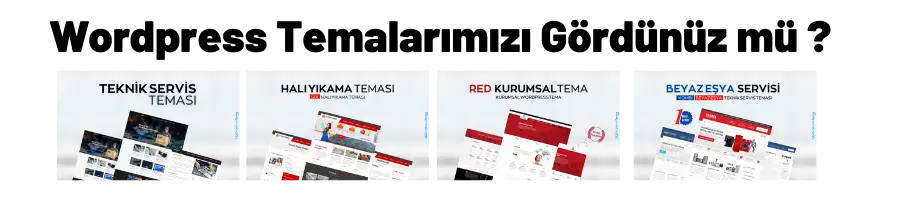WordPress Google Analytics Kodu Ekleme konusunda wordpress kullanıcılarına özel olarak hazırlanan içerik sayfamız ile WordPress Google Analytics Ekleme aramalarına yönelik çözüm ve datalar sunmaktayız. WordPresstema.com olarak, Google Analytics kodunu sitenize eklemenin birkaç yolu olduğunu hatırlatmakta fayda var. Yöntemlerden hangisini kullanırsanız kullanın, sonuç olarak Google Analytics hesabınızdan sitenizin performansını istediğiniz şekilde takip edebileceksiniz.
WordPress Google Analytics Kodu Ekleme
Google Analytics’i WordPress sitenize eklemek oldukça kolaydır. İlk adım, Google Analytics hesabı oluşturmaktır. Hesabınızı oluşturduktan sonra, bir izleme kodu alacaksınız. Bu kod, sitenizin ziyaretçi verilerini takip etmek için gereklidir.
Bu aşamadan sonra WordPress admin panelinize giriş yapın. Sol taraftaki menüden “Görünüm” seçeneğine tıklayın ve ardından “Tema Düzenleyici”yi seçin. Burada aktif olan temanın dosyalarını göreceksiniz.
Header.php dosyasını bulup açın. Aldığınız Google Analytics izleme kodunu bu dosyanın en üst kısmına yerleştirin. Kodu doğru yere eklediğinizden emin olun; aksi halde veri toplayamazsınız.
Değişiklikleri kaydedin ve sayfanızı güncelleyin. Artık Google Analytics, sitenizi takip etmeye başlayacak! Bununla birlikte bazı kullanıcılar eklenti kullanmayı tercih edebilirler. Eğer daha pratik bir yol arıyorsanız, çeşitli analitik eklentilerini de deneyebilirsiniz.
Eğer her şey doğruysa birkaç saat içinde Google Analytics panelinde verilerinizi görmeye başlayabilirsiniz.
WordPresstema.com olarak sitemizde ücretsiz olarak sunulan temaların çoğunda zaten Google Analytics kodu yerleştirilebilir alanlar bulunmaktadır. Bu sayede daha kolay bir şekilde kodu ekleyebilirsiniz. Ayrıca ücretli bir tema kullanıyorsanız, tema belgelerinde veya destek bölümünde de konu hakkında bilgi bulabilirsiniz.
Google Analytics’i WordPress sitenize eklemek, ziyaretçi verilerinizi takip etmek ve sitenizin performansını analiz etmek için önemlidir. Bu işlemi doğru şekilde gerçekleştirdiğinizden emin olun ve düzenli olarak Google Analytics panelini kontrol ederek sitenizin performansını iyileştirebilirsiniz.
Adım Adım Google Analytics Kodu Ekleme Talimatları
Google Analytics kodunu eklemek, sitenizin performansını takip etmek açısından oldukça önemlidir. Adımları dikkatlice izlediğinizde sürecin ne kadar kolay olduğunu göreceksiniz.
Öncelikle Google Analytics hesabınızı oluşturmalısınız. Hesabınızı açtıktan sonra yeni bir mülk (property) ekleyin. Bu işlem sırasında size bir izleme kimliği verilecektir. Bu kimlik, sitenizi analiz etmek için gereklidir.
Sonra WordPress kontrol paneline giriş yapın. Temalar ya da eklentiler aracılığıyla bu kodu eklemenin birkaç yolu vardır. Eğer temanızda özel bir alan varsa, buraya direkt olarak Google Analytics kodunuzu yapıştırabilirsiniz.
Alternatif olarak, popüler eklentilerden biri olan “MonsterInsights” veya “Site Kit by Google” gibi araçları kullanabilirsiniz. Bu eklentileri kurup etkinleştirdikten sonra, sadece izleme kimliğinizi girmeniz yeterli olacaktır.
Kodunuzun doğru şekilde çalışıp çalışmadığını kontrol etmek için Google Tag Assistant uzantısını kullanarak test edebilirsiniz. Böylece her şeyin yolunda gittiğinden emin olabilirsiniz.
Google Analytics’e Giriş ve Temel Özellikler
Google Analytics, web sitenizin performansını ölçmek ve analiz etmek için güçlü bir araçtır. Kullanıcı etkileşimlerini takip ederek, ziyaretçi davranışlarını anlamanızı sağlar. Bu bilgiler sayesinde stratejik kararlar almak daha kolay hale gelir.
Ana sayfa üzerinden erişilebilen gösterge tablosu, tüm önemli verileri tek bir yerde toplar. Ziyaretçi sayıları, oturum süreleri ve hemen çıkma oranı gibi metrikler burada görüntülenir. Ayrıca hangi kaynaklardan trafik aldığınızı da görebilirsiniz.
Kullanıcı demografikleri ile hedef kitlenizi tanımak mümkündür. Yaş dağılımı, cinsiyet ve coğrafi konum gibi bilgilerle pazarlama stratejilerinizi geliştirebilirsiniz.
Olay izleme özelliği sayesinde belirli kullanıcı eylemlerini takip edebilirsiniz. Örneğin; buton tıklamaları veya form doldurmaları gibi etkinliklerin analizi yapılabilir.
Raporlama bölümünde ise zaman aralıklarına göre karşılaştırmalar yaparak trendleri inceleyebiliriz. Hangi içeriklerin daha fazla ilgi çektiğini görmek için ayrıntılı raporlar oluşturabilirsiniz.
Raporlama ve Analiz Nasıl Yapılır?
Raporlama ve analiz, Google Analytics’in en güçlü yönlerinden biridir. Kullanıcı davranışlarını anlamak için verileri etkili bir şekilde yorumlamak gerekir. İlk adım olarak, hangi metriklerin sizin için önemli olduğunu belirlemeniz önemlidir. Ziyaretçi sayısı, oturum süresi ve hemen çıkma oranı gibi temel göstergeler başlangıç noktası olabilir.
Google Analytics arayüzü oldukça kullanıcı dostudur. Raporlar kısmına gidip “Kitle” sekmesine tıklayarak ziyaretçilerinizin demografik bilgilerini görebilirsiniz. Bu bilgiler, hedef kitlenizi daha iyi tanımanıza yardımcı olur.
Ayrıca “Davranış” raporları sayesinde sitenizin içeriğinin nasıl performans gösterdiğini inceleyebilirsiniz. Hangi sayfaların en çok ilgi çektiğini öğrenmek, içerik stratejinizi şekillendirmek açısından kritik bir adımdır.
Veri analizi yaparken trendleri takip etmek de faydalıdır. Belirli dönemlerdeki artış veya azalışlar üzerine düşünerek gelecekteki stratejilerinizi planlayabilirsiniz. Her ay düzenli raporlamalar yaparak bu verileri karşılaştırmak da size yol gösterecektir.
Sonuç
Google Analytics, web sitenizin performansını anlamanın anahtarlarından biridir. Doğru bir şekilde entegre edildiğinde, ziyaretçi davranışlarını analiz etme ve stratejilerinizi buna göre ayarlama imkanı sunar. WordPress sitenize Google Analytics kodunu eklemek oldukça basit bir işlemdir ve yukarıda belirttiğimiz adımlar sayesinde kolayca yapılabilir.
Ziyaretçilerin sayısı, hangi sayfaların daha fazla ilgi gördüğü gibi detaylı verilere ulaşarak içerik stratejinizi geliştirebilirsiniz. Raporlama ve analiz süreçleri ise işinizin büyümesine katkı sağlar. Ayrıca alternatif istatistik araçları da mevcut; bu nedenle ihtiyacınıza uygun olanı seçmekte özgürsünüz.
Unutmayın ki, veri odaklı kararlar almak her zaman daha etkili sonuçlar doğuracaktır. Sitenizin gelişimi için gerekli verileri toplamak adına Google Analytics’i etkin bir şekilde kullanmaya başlayabilirsiniz. Başarıya giden yolda doğru verilerle donanmak önemlidir.
WordPresstema.com olarak sitemizi Google Analytics aracılığıyla detaylı bir şekilde izliyoruz ve bu sayede içerik stratejimizi optimize etme konusunda çok yardımcı oluyor. Siz de bu adımları izleyerek sitenizin performansını ölçebilirsiniz. Emin olun ki, bu sizin için de işe yarayacaktır.
Son olarak, herhangi bir sorunuz varsa veya kurulum sürecinde yardıma ihtiyacınız varsa lütfen aşağıda yer alan yorumlar bölümünden bizimle iletişime geçin. Yardım etmekten mutluluk duyarız.